
Bevezetés a Flash telepítéséhez
A Flash (az Adobe készítette) egy nagyon robusztus eszköz, amely koherens technológiák és eszközök halmaza, amely mobil eszközökön, számítógépeken és webhelyeken futó, vonzó alkalmazások létrehozására és biztosítására szolgál. Ez az eszköz gyakran tartalmaz animációt. A Flash kivételes eszköz olyan programok létrehozására, amelyek hasznosnak találhatók a következők számára:
- Oktatás: interaktív múzeumi tárgyak.
- Üzlet: Analitikai eszközök a tőzsdei elemzéshez.
- Szórakozás: Többjátékos társasjátékok, amelyek a Facebookon elérhetők.
- Személyes használat: GPS-alapú utcatérképek.
- Kormány: A nemzeti parkokban interaktív túrák is zajlanak.
A fejlesztők szeretik a villanást használni, mert képesek ezeket a programokat előállítani és több platformon biztosítani őket, például asztali számítógépeken, táblagépeken, okostelefonokon és akár televíziókon is. Az alkalmi és professzionális alkalmazásfejlesztők, valamint a webfejlesztők rendszeresen használják a flash rendszert, és számukra a szokásos szoftverré váltak. Ez a legfontosabb program, amelyet animációk készítésére használnak, mint például a weboldalon található bannerhirdetések és termék illusztrációk. Kiváló vázlatkészítő eszközökkel és viszonzó vezérlők előállításához szükséges eszközökkel rendelkezik, például a menük és a navigálható gombok. Sőt, lehetőséget ad arra, hogy a videókat és a hangokat könnyedén integrálhassák egy programba.
A Flash telepítése:
Az alábbiakban bemutatjuk a Flash telepítését a Mac és a Windows rendszerre:
1) Mac esetén:
1. lépés: Először le kell töltenie a Flash-t az Adobe weboldaláról: https://get.adobe.com/flashplayer/
A webhely automatikusan felismeri az operációs rendszert és a legújabb verziót is. Lehetősége van egy másik operációs rendszer kiválasztására is. Ellenőrizheti a rendszerkövetelményeket is. A letöltés megkezdéséhez kattintson a Telepítés most elemre.
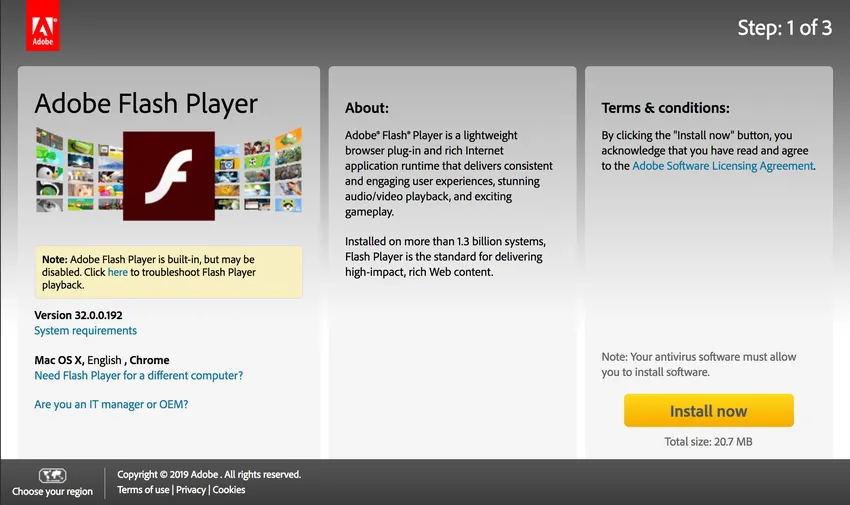
Letöltési képernyő (Adobe webhely)
2. lépés: A Telepítés most kattintása után kap egy AdobeFlashPlayer_install.dmg fájlt.
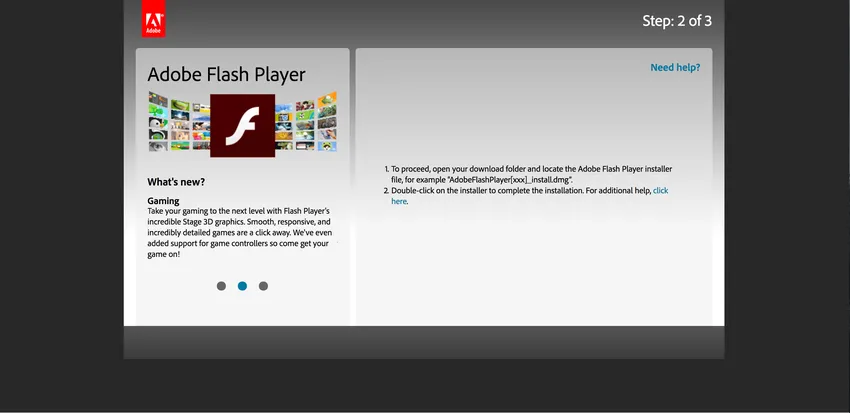
Letöltés Befejezés
3. lépés: Nyissa meg az AdobeFlashPlayer_install.dmg fájlt. Megnyitásakor a következő képernyő jelenik meg:
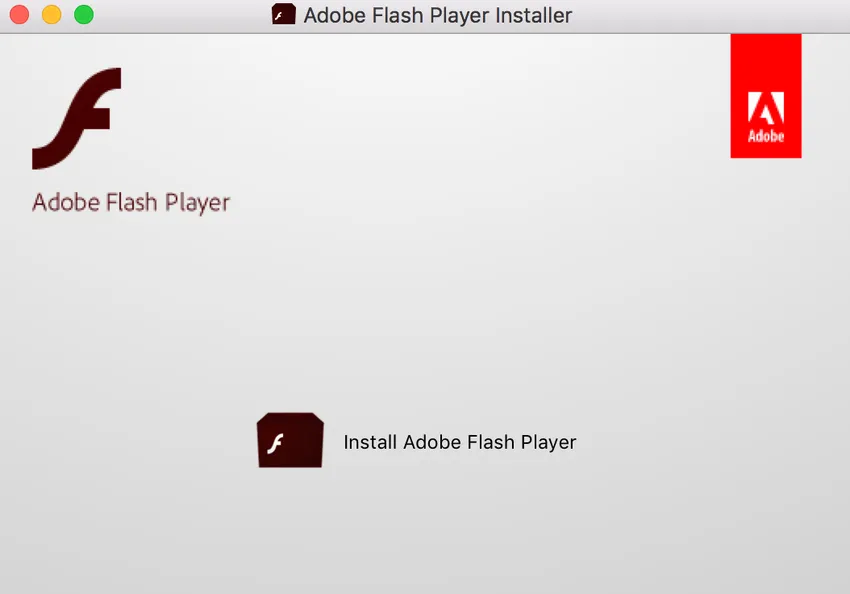
Telepítési prompt képernyő
Kattintson az Adobe Flash Player telepítése elemre. A kattintás után megjelenik egy párbeszédpanel, amelyben megkérdezi, hogy biztos-e abban, hogy bízik-e az Adobe-ból letöltött szoftverben. Nagyszerű, ha rákattintunk az Open-re, mivel az Adobe egy tiszteletben tartott cég. Miután rákattintott a Megnyitás elemre, felkérést kap, hogy jelentkezzen be rendszergazdaként felhasználónevével és jelszavával. Írja be a szükséges adatokat, majd kattintson az OK gombra.
4. lépés: Miután rákattintott a telepítésre, megjelenik egy előugró információ a beállításokról, amely javításokat, biztonsági frissítéseket tartalmaz, amelyek automatikusan letölthetők és telepíthetők. Három frissítési lehetőség van:
- Engedélyezze az Adobe számára a frissítések telepítését
- Értesítés a frissítések telepítéséről
- Soha ne keressen frissítéseket
Kiválaszthatja, hogy melyik lehetőséget tartja megfelelőnek.
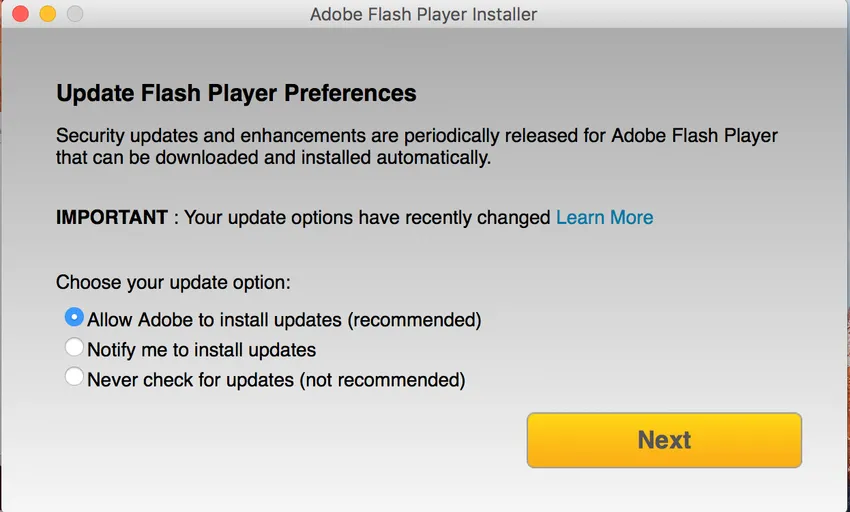
preferenciák
Kattintson a következőre.
5. lépés: Amint rákattint a következőre, a Flash megkezdi a telepítést. Beletelik egy kis időbe, amíg a számítógépbe nem települ.
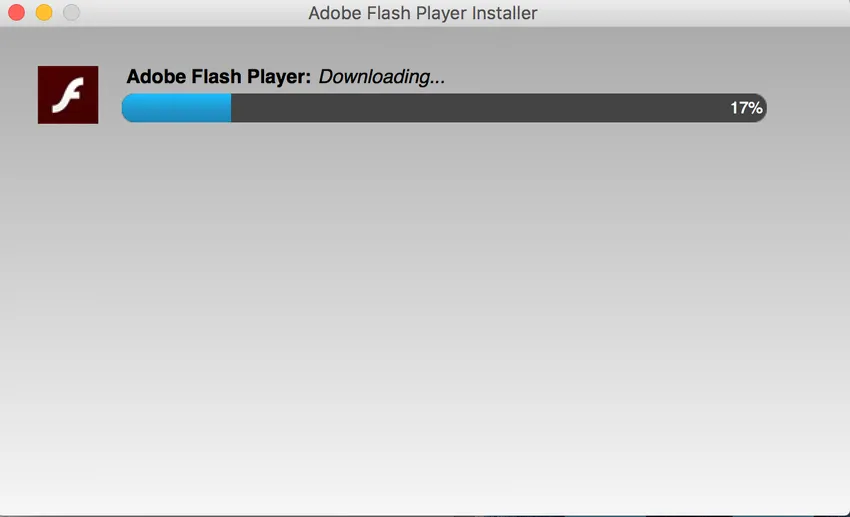
Telepítés folyamatban
6. lépés: A telepítés befejeződött.
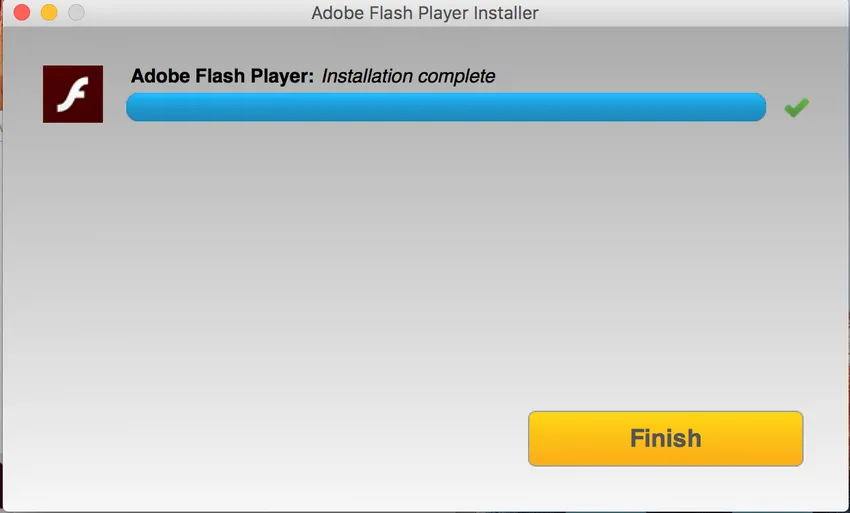
Telepítés befejezve
2) Windows esetén:
1. lépés: Látogasson el az Adobe webhelyére: https://get.adobe.com/flashplayer/
Ha Windows rendszer, akkor automatikusan felismeri a Windows operációs rendszert és a legújabb verziót.
Kattintson a Telepítés most elemre.
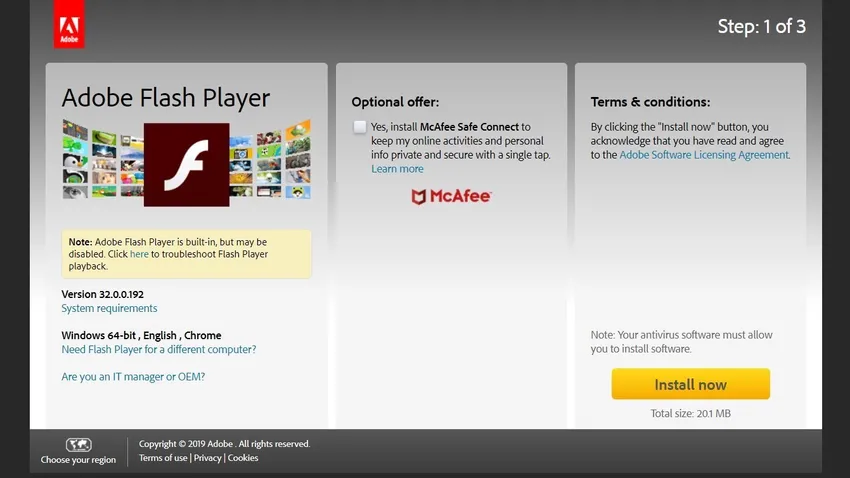
Letöltési képernyő (Adobe webhely)
2. lépés: A Telepítés most gombra kattintva kap egy install_flashplayer.exe fájlt
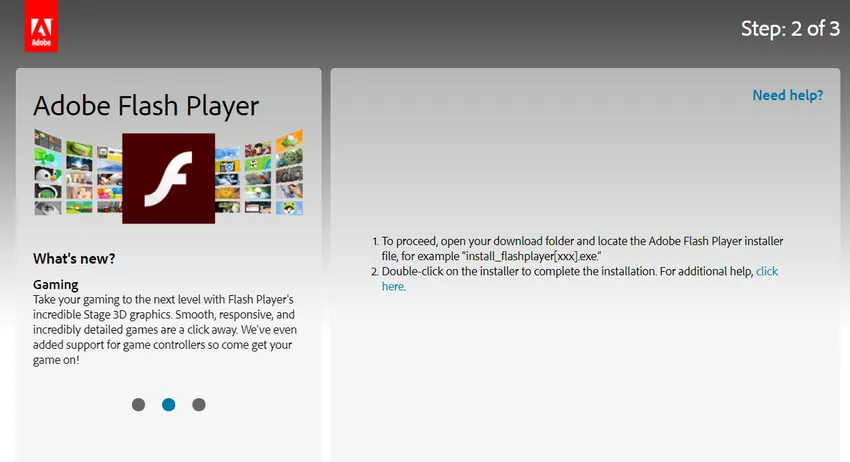
Letöltés Befejezés
3. lépés: A következő lépésben a beállításokat kéri, amelyek fejlesztéseket, biztonsági frissítéseket tartalmaznak, amelyek automatikusan letölthetők és telepíthetők. Három frissítési lehetőség van:
- Engedélyezze az Adobe számára a frissítések telepítését
- Értesítés a frissítések telepítéséről
- Soha ne keressen frissítéseket
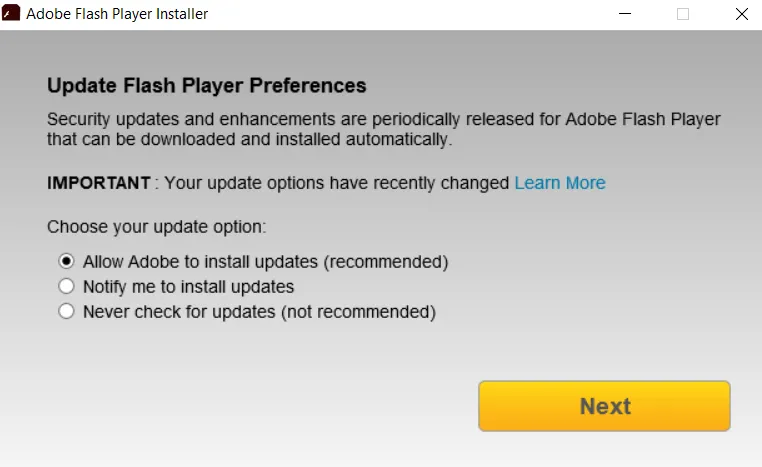
preferenciák
4. lépés: A telepítés akkor kezdődik, amikor rákattint a következőre, és a telepítés eltart egy ideig.
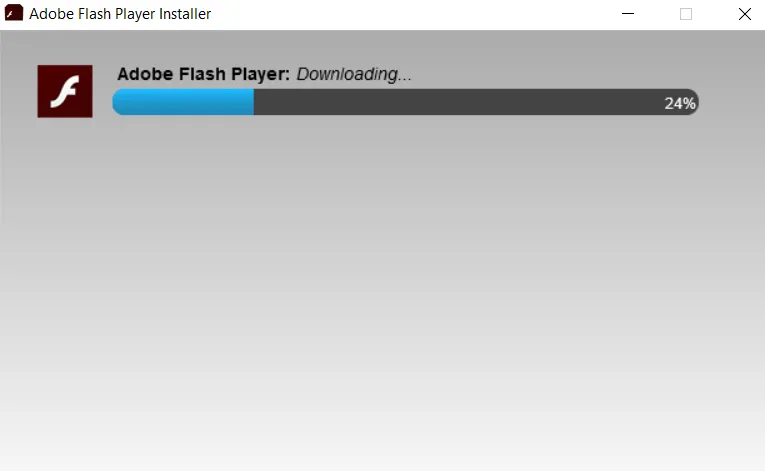
Telepítés folyamatban
5. lépés: A telepítés befejeződik.
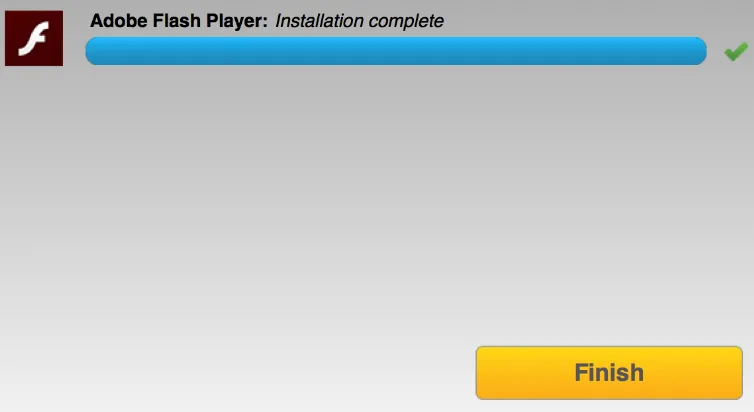
Telepítés befejezve
A Flash felhasználása:
- Bannerek: A színpad mérete megadható egy meghatározott magasságra és szélességre, amelyet a szokásos bannerek használhatnak. Néhány integrált funkciót szintén tartalmaz.
- Reklám: A gyakori hirdetések a meghatározott méretre állított magasságot és szélességet használják.
- Animáció: Saját animációinak alapjául szolgálhat néhány, a már létező animációs effektus kiválasztásával.
- Adobe Integrált Runtime Android-alkalmazásokhoz : Android-alkalmazások fejlesztésére szolgál emulátorral, felhasználói felülettel, az edit.xml szerkesztéséhez és egy fordítóval.
- Bemutatás: Készíthet sablonokat, amelyek felhasználhatók hasonló prezentációk készítéséhez, mint amit a Microsoft Powerpoint vagy az Apple Keynote esetében végez.
- Médialejátszás: A médialejátszók, például a fényképek megtekintése, előre beállított beállításokkal rendelkeznek. Több előre beállított állomás is rendelkezésre áll, amelyek a biztonságos területre vonatkozó utasításokkal tartoznak. A képernyő határain megtalálhatja azokat a biztonságos területeket, amelyek nem teszik lehetővé a jelentős tartalom levágását, ami hasznos lehet a sugárzott videók számára.
Legfontosabb előnyök vállalkozók és fejlesztők számára:
Az alábbiakban bemutatjuk a vaku előnyeit, amelyek az üzleti élet szempontjából is előnyösek:
1. Adatvezérelt alkalmazások:
A flash használatával a programozni lehet a programokat egy magasabb szintű, ösztönösebb felhasználói élmény biztosításával, amely a legnagyobb elérhetőséget és nagyon jó stabilitást nyújtja a böngészők és eszközök között.
2. Játék:
Létrehozhat olyan játékokat, amelyek óriási konverziós arányokkal több platformon, például számítógépeken, mobil eszközökön és televíziókon keresztül elérhetők a lehető legnagyobb közönség felé.
3. Multimédia:
Használhat egy magányos forrást az összes platformon való biztonságos eléréshez, a sávszélesség termelékenységének növeléséhez és a jövedelmező új üzleti modellek vonzásához.
Legfontosabb előnyök a fejlesztők számára:
Az alábbiakban bemutatjuk a vaku különféle előnyeit, amelyek a fejlesztők számára előnyösek:
1. Adatvezérelt alkalmazások:
Segít gyorsan létrehozni egy értelmes webes, mobil és asztali alkalmazást Android, iOS és webes operációs rendszerekhez, miközben a szokásos adatbázis-alapot használja.
2. Játék:
Elősegíti a két- és háromdimenziós játékok fejlesztését, amelyek kiváló minőségűnek tekinthetők, mint például a konzolos játékok.
3. Multimédia:
Készíthet HD minőségű videókat, amelyek következetesek és megbízhatók az asztali számítógépek, a mobiltelefonok és a televíziók között.
Az Adobe Flash platformon szereplő különböző technológiák a következők:
- Adobe Integrated Runtime: Asztali futási környezetként szolgál flash alkalmazások számára.
- Flash Player: plug-inként (kliens böngészőként) szolgál azon Flash alkalmazások számára, amelyek futási környezetet biztosítanak az interneten.
- Flex: A vaku fejlesztésének keretét képezi, amely tartalmaz egy szoftverfejlesztő készletet.
- Flash Builder: Integrált fejlesztési környezetként szolgál, amely felhasználható gazdag internetes alkalmazások előállítására.
- Flash Professional: alapvetően animációhoz használt eszköz.
Ajánlott cikkek
Ez egy útmutató a Flash telepítéséhez. Itt tárgyaltuk a koncepciót, a felhasználásokat, az előnyöket az üzleti vállalkozók és a fejlesztők számára, valamint a telepítési folyamatot a Mac és a Windows számára. A további javasolt cikkeken keresztül további információkat is megtudhat -
- Az Ubuntu szerver telepítése
- Lépés a Debian telepítéséhez
- Hogyan kell telepíteni a Python-ot
- Bevezetés a Windows-ba
- Adobe Flash beállítások